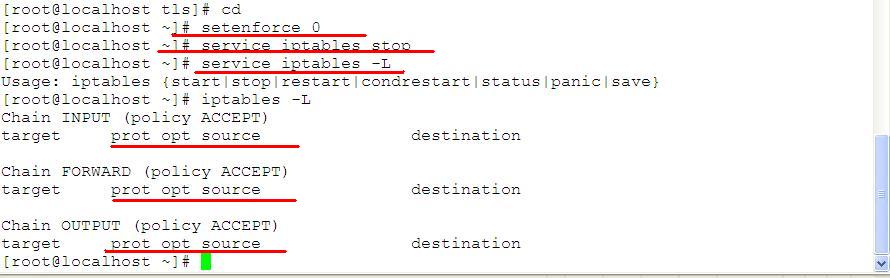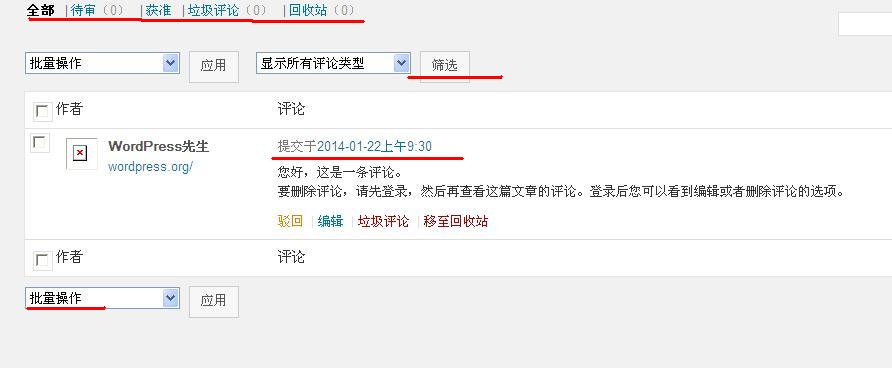LAMP下安裝wordpress+MySQLadmin
實驗環境:
CentOS6.4 32位系統
wordpress-3.8-zh_CN
phpMyAdmin-4.1.5
WordPress起初是一款個人博客系統,並逐步演化成一款內容管理系統軟件,它是使用PHP語言和MySQL數據庫開發的。是一種使用PHP語言開發的博客平臺,用戶可以在支持PHP和MySQL 數據庫的服務器上架設屬於自己的網站。也可以把 WordPress 當作一個內容管理系統(CMS)來使用。WordPress 是一個免費的開源項目,在GNU通用公共許可證下授權發佈。
主要步驟:1,安裝所需的軟件包,有以下幾類
[root@localhost ~]# yum install httpd mysql mysql-server php php-gb php-xml php-mysql
注意,在安裝完Apache之後可能會有一點“報錯”的地方,需要去配置文件中修改一下,如圖在該處進行修改
然後開啓Apache和MySQL數據庫
[root@localhost ~]# service httpd start
Starting httpd: [ OK ]
[root@localhost ~]# service mysqld start
Starting mysqld: [ OK ]
並加入到開機啓動中
[root@localhost ~]# chkconfig mysqld on
[root@localhost ~]# chkconfig httpd on
把包我們要安裝的包進行拆解,並拷貝到有關的目錄中去
[root@localhost ~]# unzip wordpress-3.8-zh_CN.zip
[root@localhost ~]# ll
drwxr-xr-x. 5 root root 4096 Dec 12 23:26 wordpress
-rw-r--r--. 1 root root 6806135 Jan 18 00:57 wordpress-3.8-zh_CN.zip
[root@localhost ~]# mv wordpress /var/www/html/wordpress
爲了保證我們實驗的順利進行,一定要將selinux和防火牆關掉;
接着爲我們的數據庫創建一個管理用的賬號,當然,你也可以另外授權一個用戶來管理數據庫,而不一定是root
注意這個時候,在次輸入密碼的時候直接回車就行了,因爲第一次裝,密碼爲空
爲了看清楚它的安裝步驟,我們在瀏覽器中進入安裝頁面看一下,在瀏覽器中輸入我們的服務器地址即可,你會看到一個著名的五分鐘安裝頁面
在點擊安裝時會看到一個關於MySQL信息的安裝界面,我們要從這輸入,我們的數據庫信息,注意,此時我們還沒有數據庫的存在,我們要去創建這樣一個數據庫
之後我們退出重新登錄,
然後會看到如下的界面,按照提示,我們將信息複製進這樣一個文件wp-config.php
如果在終端中有亂碼的問題存在,可以切換到虛擬機中進行,只不過步驟有些繁瑣,(vim插入模式一次不能全部選中我們的文件)
然後進入安裝環節填入相關信息,如圖:
安裝會很快完成。。。
然後登陸進去進行有關管理配置
到這你就可以自己設置一些自己的東西了,
我們要說的是關於頁面的進入問題,因爲我們的Apache配置文件可能不去解釋php類的文件,所以爲了避免我們每次都像進目錄一樣進頁面,要在配置文件中做一下修改,如圖:
完成之後再次進入我們的服務器界面看到,web前臺的展示效果,在儀表盤中進行設置,(未使用主題情況)
因爲MySQL的命令行模式下管理可能對一些人來說不方便,所以接下來可以安裝一個兩者之間的管理工具
步驟與前面類似,
[root@localhost ~]# ll
-rw-r--r--. 1 root root 592715 Jan 18 01:27 DChaser-iztwp.com.zip
drwxr-xr-x. 7 root root 4096 Dec 23 21:02 DChaser-master
[root@localhost ~]# mv DChaser-master/ /var/www/html/wordpress/wp-content/themes/
[root@localhost ~]# rpm -qa php
php-5.3.3-22.el6.i686
[root@localhost ~]# yum list all |grep php-mbstring
php-mbstring.i686 5.3.3-22.el6 c6-media
[root@localhost ~]# yum install php-mbstring
http://rpm.pbone.net/
[root@localhost ~]# rpm -ivh php-mbstring-5.3.3-22.el6.i686.rpm
warning: php-mbstring-5.3.3-22.el6.i686.rpm: Header V4 DSA/SHA1 Signature, key ID 192a7d7d: NOKEY
Preparing... ########################################### [100%]
1:php-mbstring ########################################### [100%]
[root@localhost ~]# rpm -qa php-mbstring
php-mbstring-5.3.3-22.el6.i686
[root@localhost ~]# rpm -qa php-
[root@localhost ~]# rpm -qa |grep php
php-xml-5.3.3-22.el6.i686
php-cli-5.3.3-22.el6.i686
php-mysql-5.3.3-22.el6.i686
php-common-5.3.3-22.el6.i686
php-pdo-5.3.3-22.el6.i686
php-5.3.3-22.el6.i686
php-mbstring-5.3.3-22.el6.i686
[root@localhost ~]# service httpd restart
Stopping httpd: [ OK ]
Starting httpd: [ OK ]
進入安裝的主界面,
在這裏你就可以比較直觀的看到後臺數據的比較直觀展示
可以“隨意”實現數據庫的增刪改查等